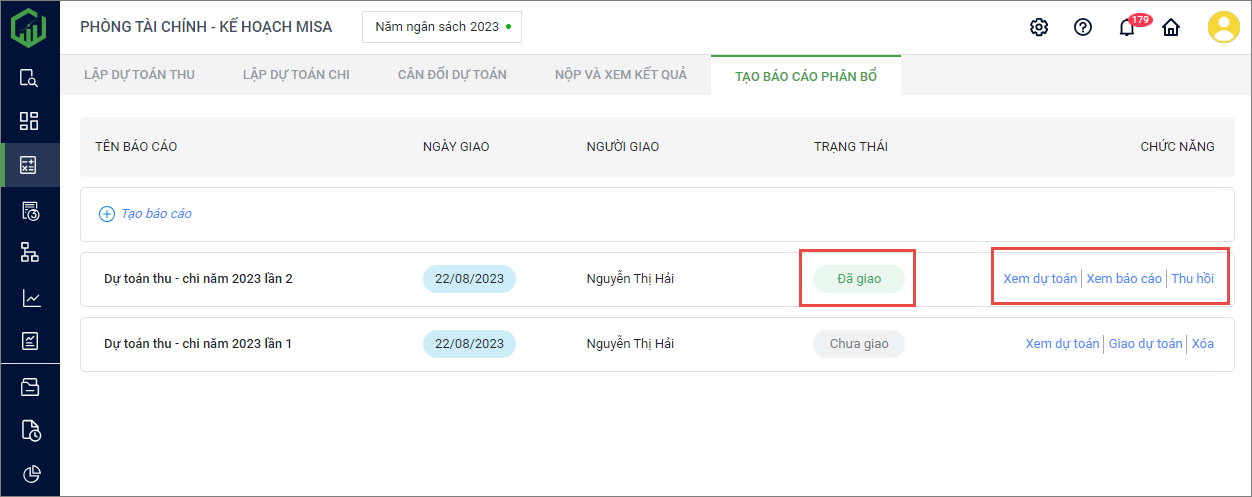Giúp Phòng tài chính tạo báo cáo phân bổ và lập quyết định giao dự toán xuống cho từng đơn vị cấp dưới.
Các bước thực hiện:
1. Vào menu Lập và cân đối\Tạo báo cáo phân bổ.
2. Nhấn vào Tạo báo cáo để thêm báo cáo phân bổ cho đơn vị cấp dưới (phần mềm tự động đặt tên báo cáo).
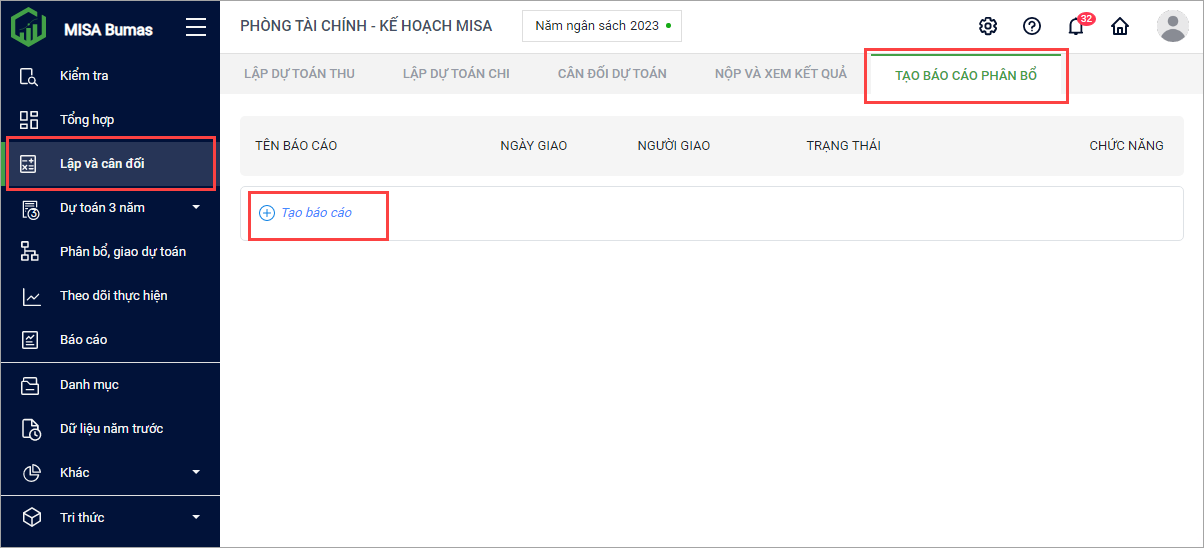
3. Để xem dự toán thu, chọn tab Dự toán thu. Để sửa lại số liệu dự toán thu, xem hướng dẫn tại đây.
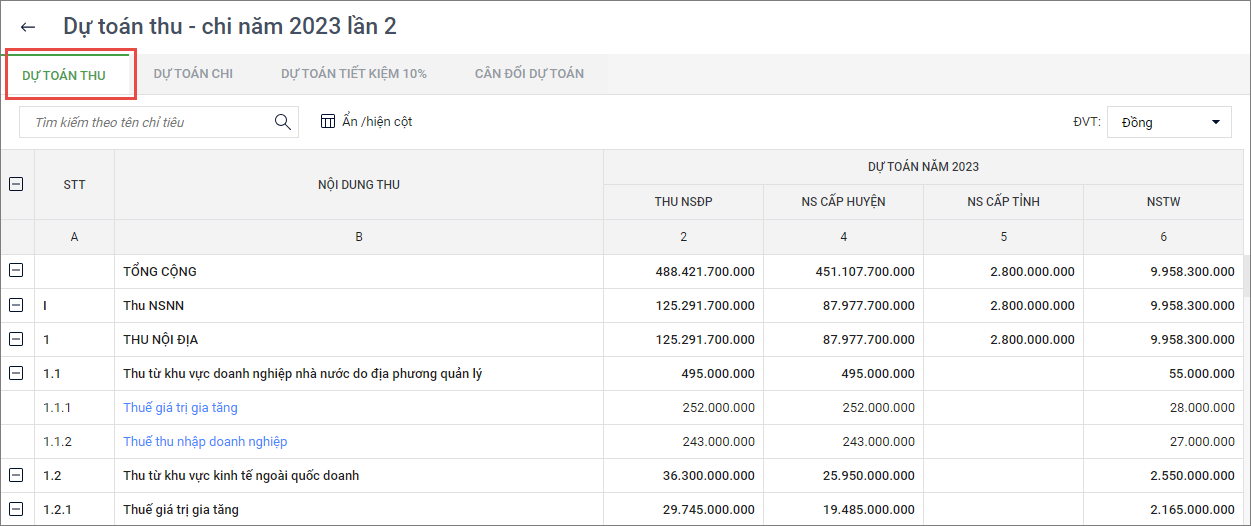
- Nếu muốn xem số liệu chi tiết, chọn vào nội dung màu xanh.
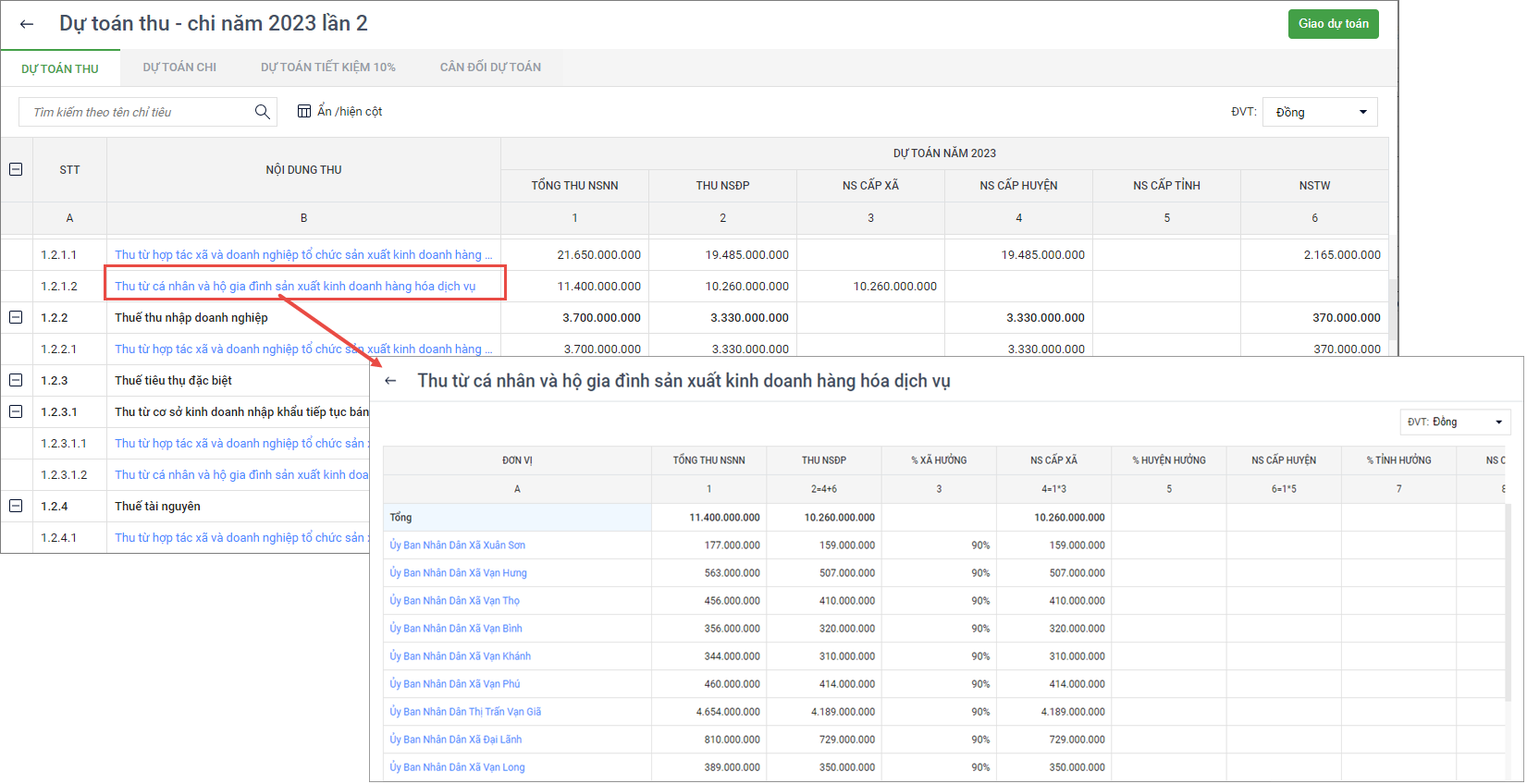
- Nếu muốn ẩn/hiện cột thông tin, chọn ẩn/hiện cột, bỏ tích chọn để ẩn cột thông tin.
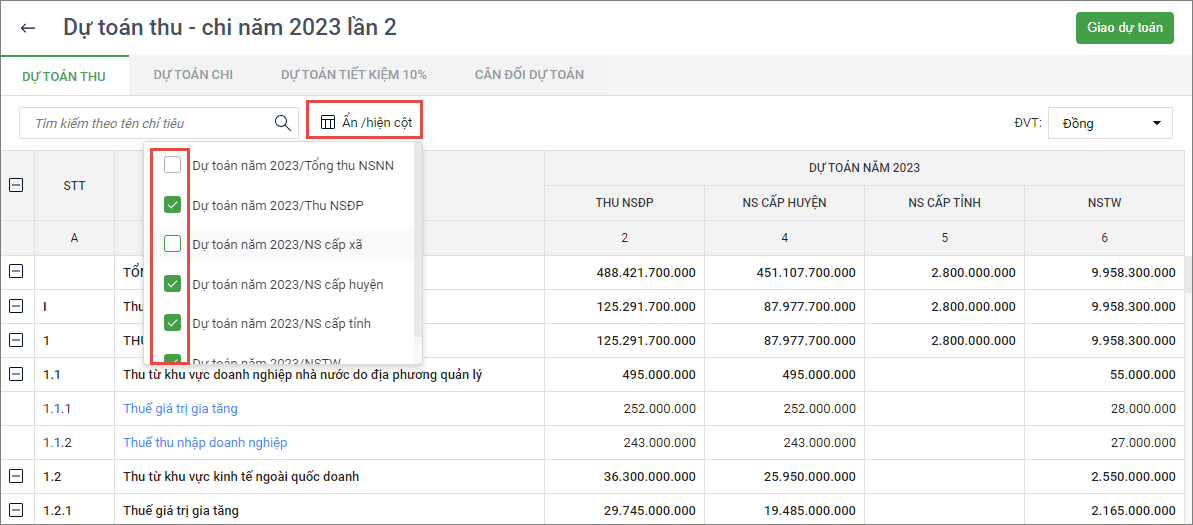
4. Chọn tab Dự toán chi để xem dữ liệu dự toán chi. Để sửa lại số liệu dự toán chi, xem hướng dẫn tại đây.
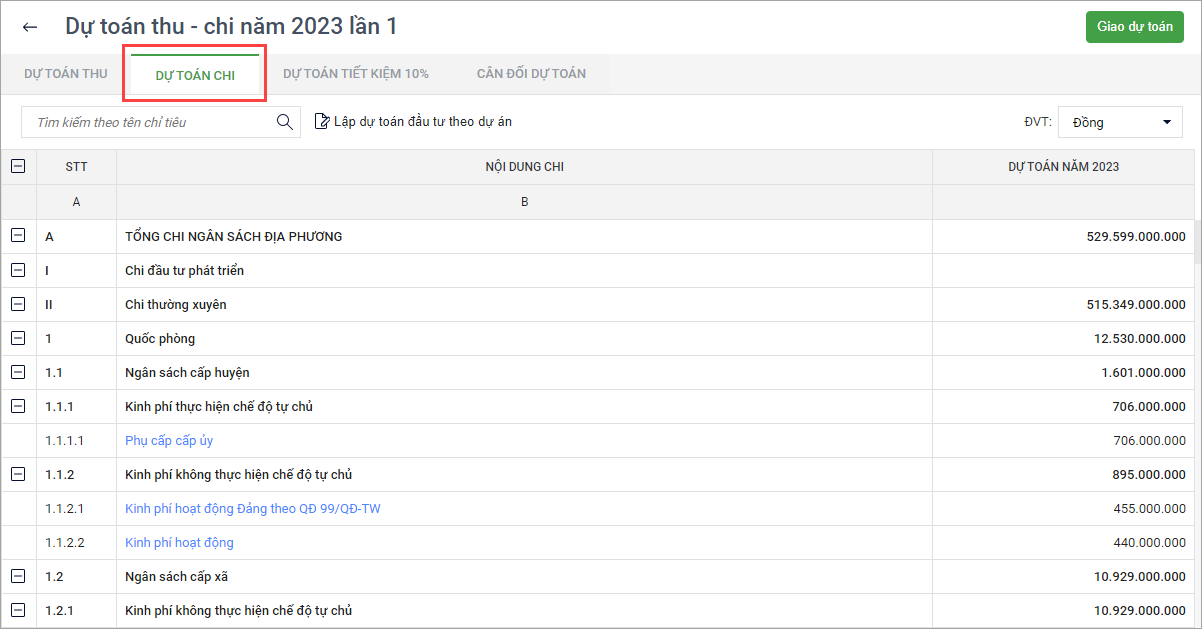
- Để xem số liệu chi tiết dự toán chi, chọn vào nội dung chi tiết màu xanh.
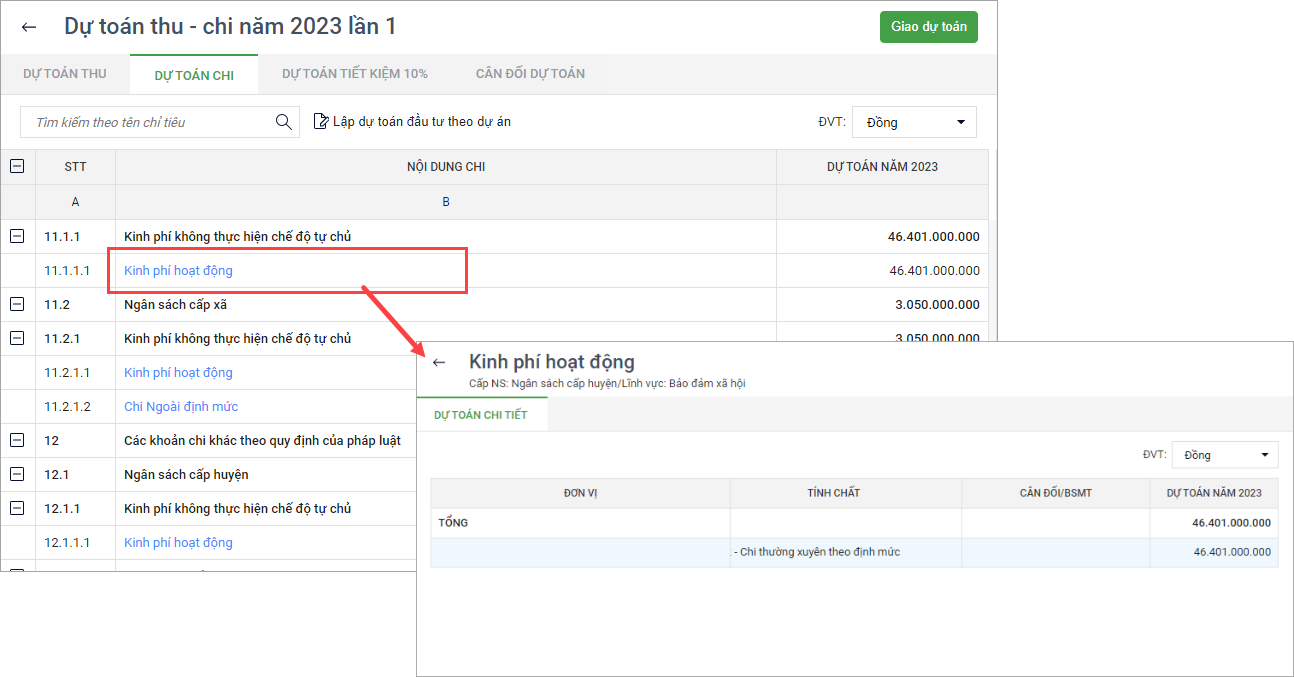
- Để lập dự toán chi đầu tư theo dự án, chọn Lập dự toán đầu tư theo dự án.
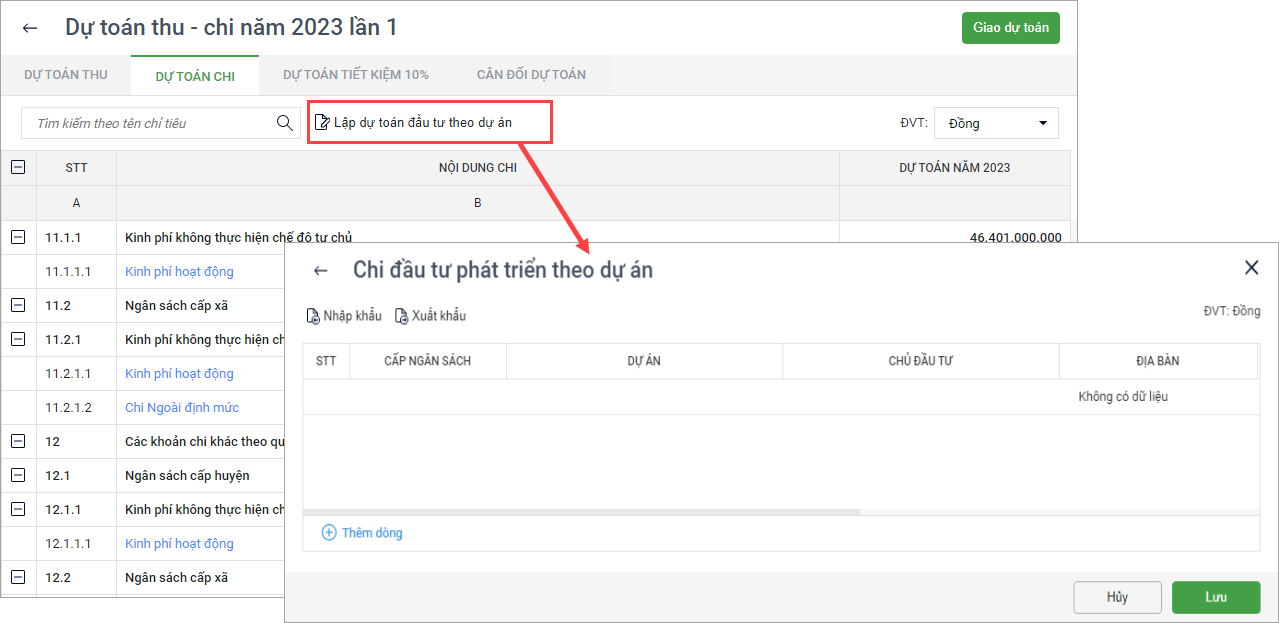
-
- Nhấn Thêm dòng, chọn Cấp ngân sách, Dự án, Chủ đầu tư, Địa bàn, Lĩnh vực – sự nghiệp, Nguồn vốn, và nhập số dự toán năm kế hoạch.
- Để thêm dòng chi tiết cho nội dung chi anh/chị nhấn Thêm dòng. Nếu muốn thêm một dòng chi tiết giống với dòng được nhân bản anh/chị nhấn Nhân bản. Để xóa dòng anh/chị chọn vào biểu tượng thùng rác.
- Nhấn Lưu.
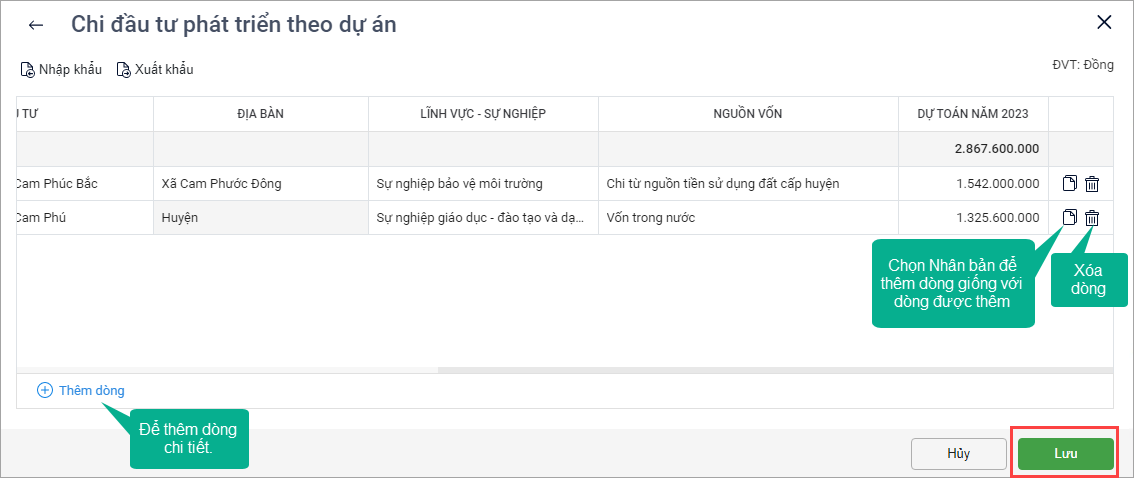
- Để thêm nhiều nội dung chi đầu tư phát triển theo dự án anh/chị chọn Nhập khẩu.
-
- Nhấn Tải về tệp mẫu để tải file mẫu về máy.
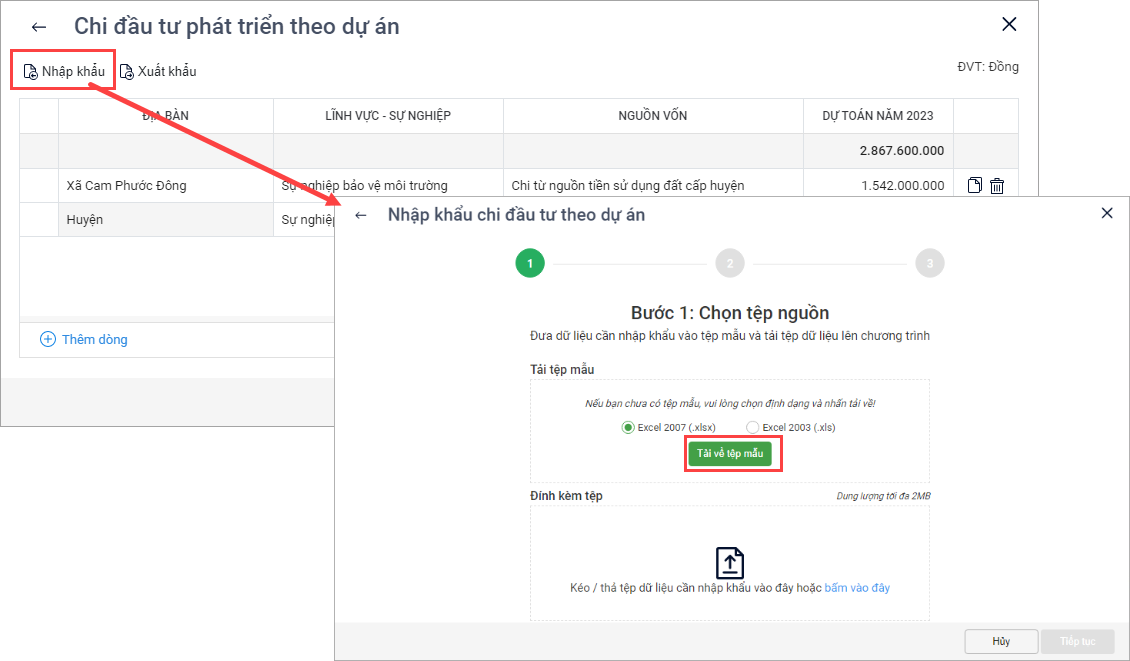
-
- Mở file vừa tải và nhập dữ liệu tại sheet Nhập khẩu theo dự án.
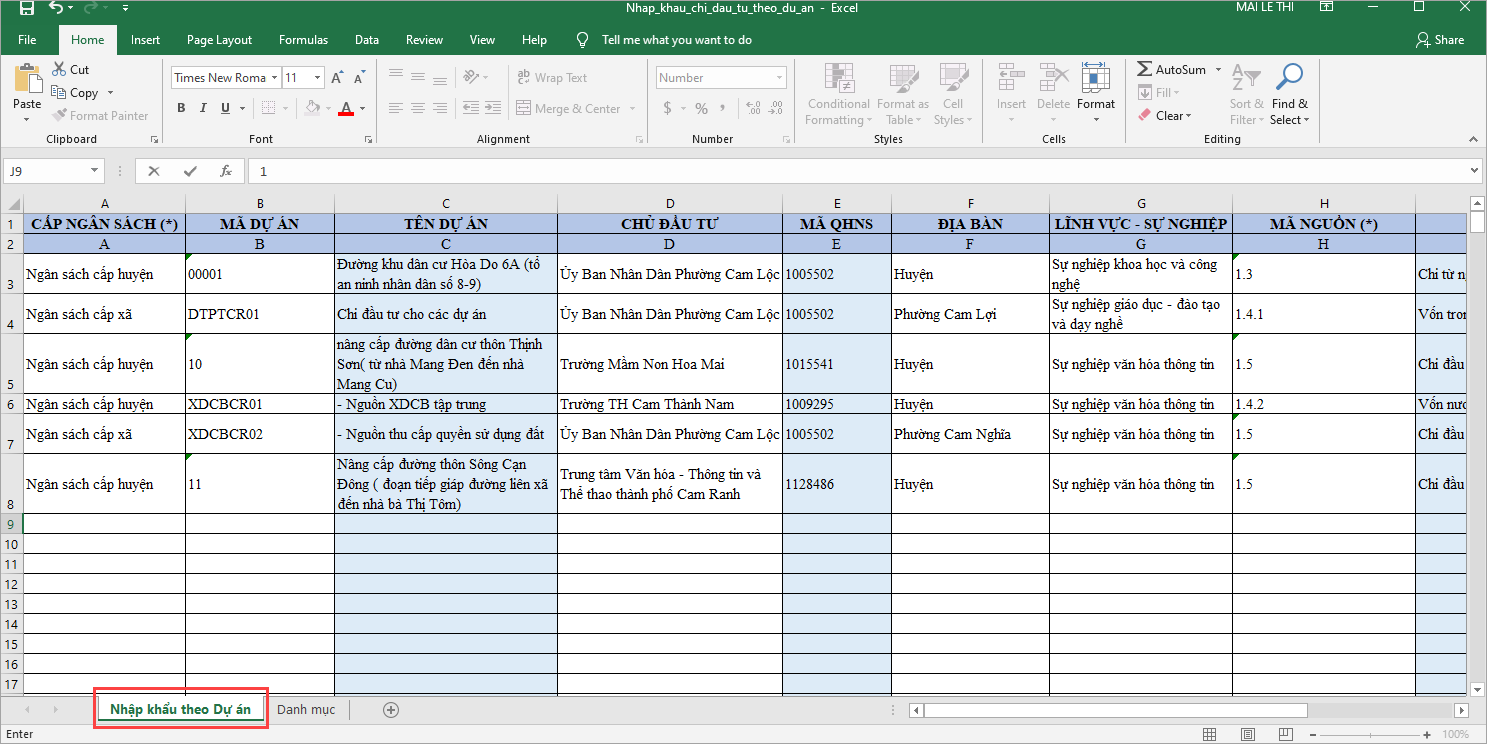
-
- Sau khi khai báo đầy đủ dữ liệu xong anh/chị quay lại phần mềm kéo thả tệp hoặc nhấn “bấm vào đây” để tải file đã khai báo đầy đủ dữ liệu.
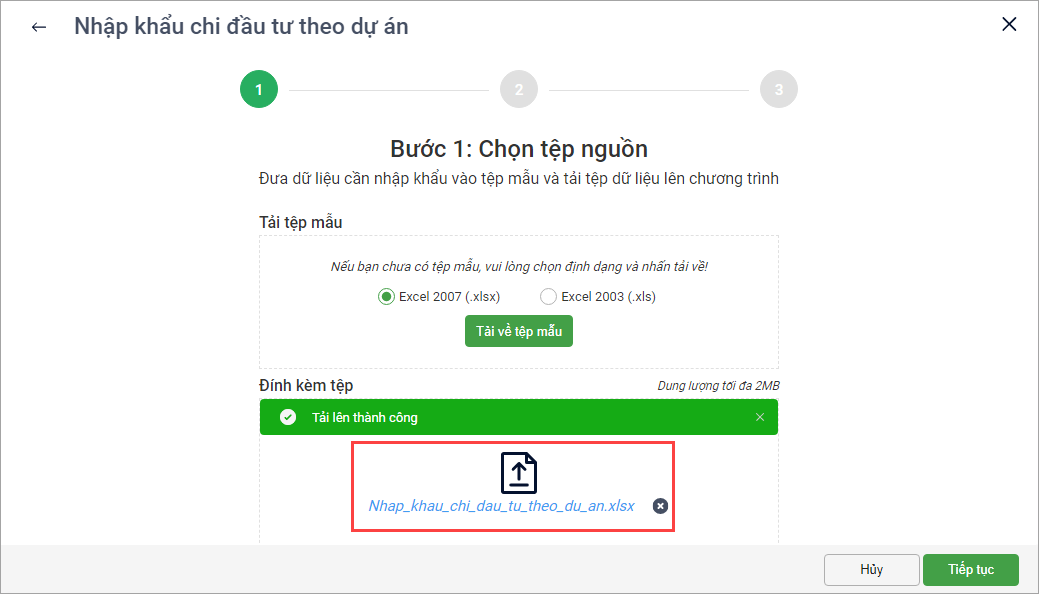
-
- Nhấn Tiếp tục phần mềm sẽ chuyển sang Bước 2: Kiểm tra số liệu.
- Phần mềm sẽ hiển thị các bản ghi hợp lệ, bản ghi đã có dữ liệu và bản ghi không hợp lệ.
- Nhấn Tải tệp kiểm tra để tải tệp chi tiết lỗi. Sau khi tải tệp chi tiết lỗi anh/chị tiến hành sửa file lỗi.
- Sau đó nhấn Quay lại và tải file đã sửa lỗi vào phần mềm.
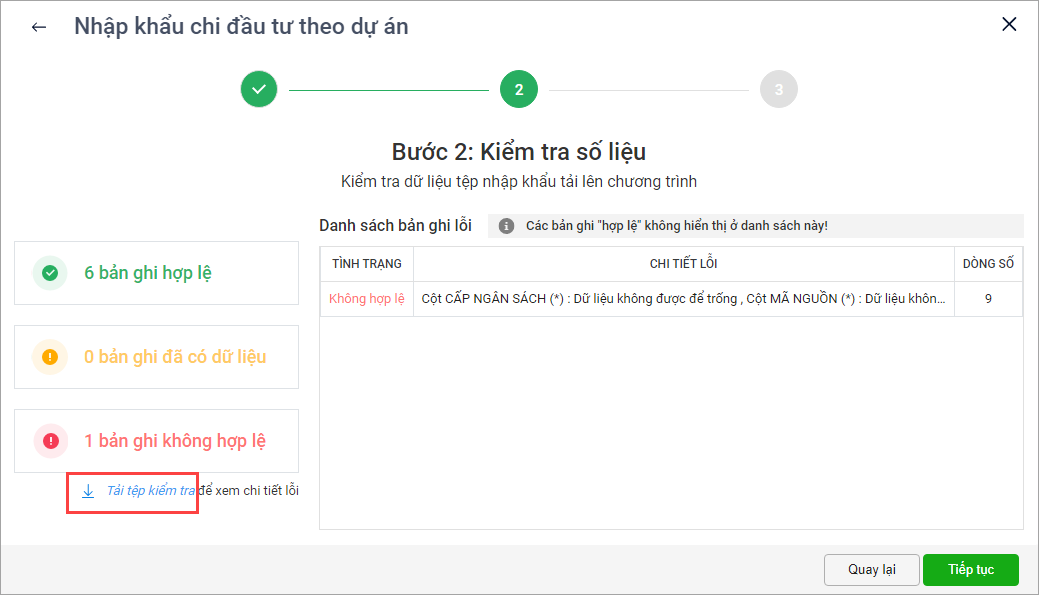
-
- Sau khi không còn bản lỗi nữa anh/chị nhấn Tiếp tục để chuyển sang Bước 3: Kết quả nhập khẩu.
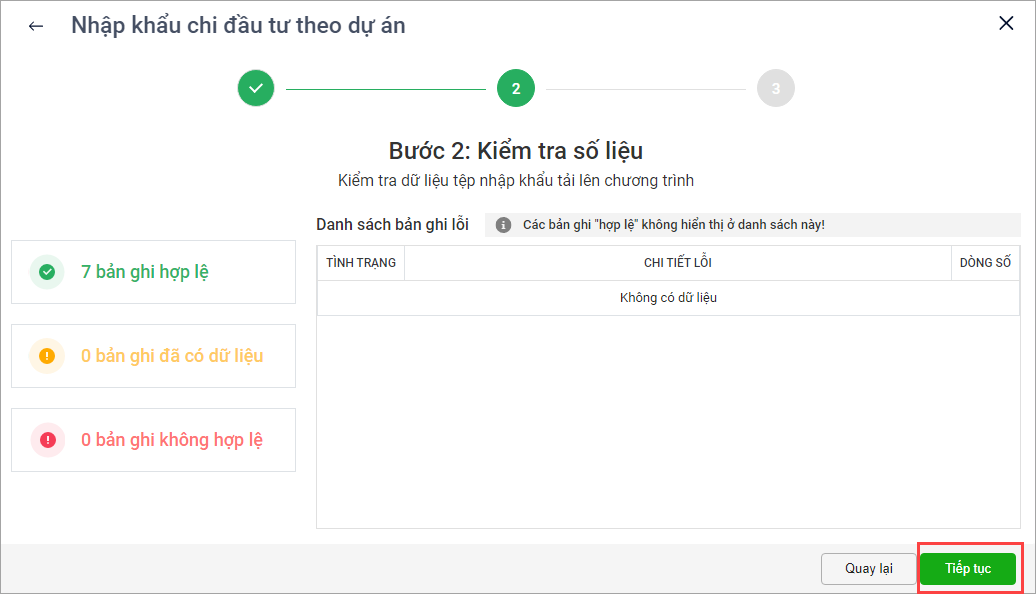
-
- Nhấn Đóng để hoàn tất quá trình nhập khẩu.
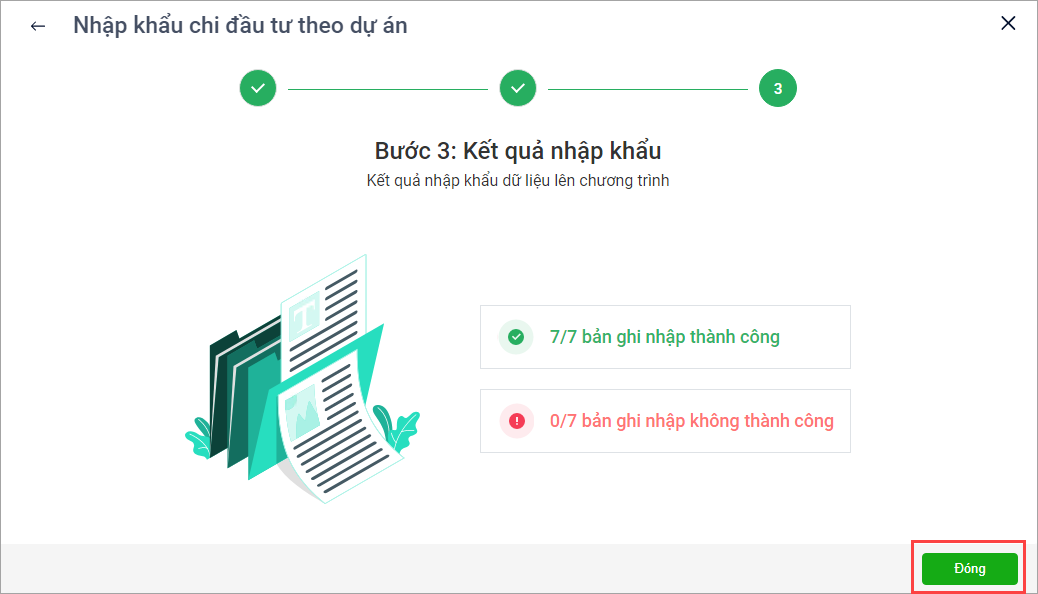
-
- Lúc này phần mềm sẽ hiển thị danh sách nội dung chi đầu tư theo dự án.
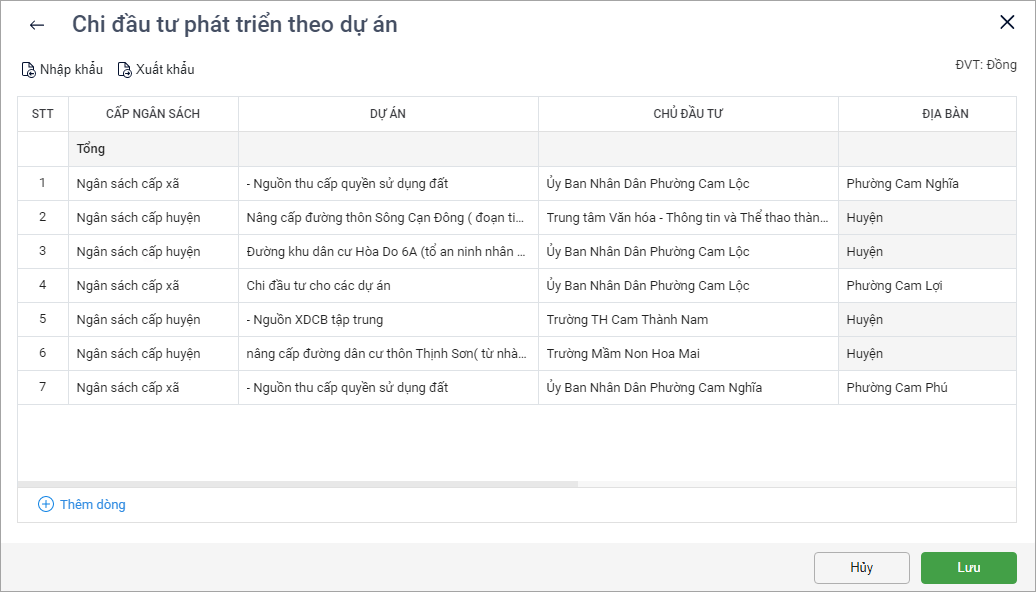
5. Chọn tab Dự toán tiết kiệm 10% để xem số tiết kiệm 10%. Để sửa lại số liệu Dự toán tiết kiệm 10% , xem hướng dẫn tại đây.
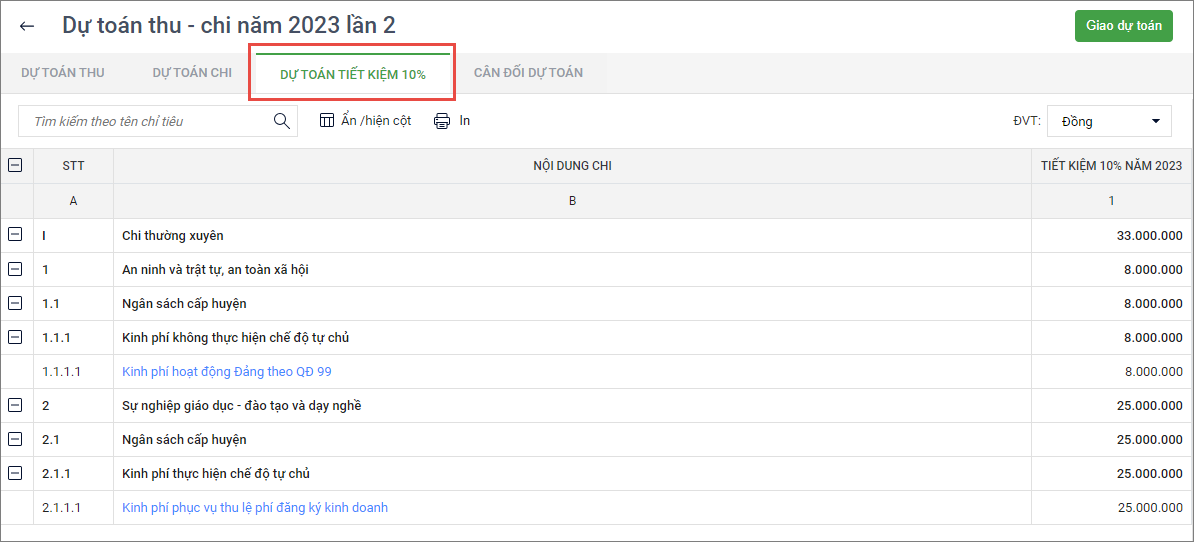
6. Chọn tab Cân đối dự toán để xem số liệu cân đối dự toán.
- Chọn xem theo Cân đối ngân sách toàn Huyện, Cân đối ngân sách Huyện hoặc Cân đối ngân sách Xã.
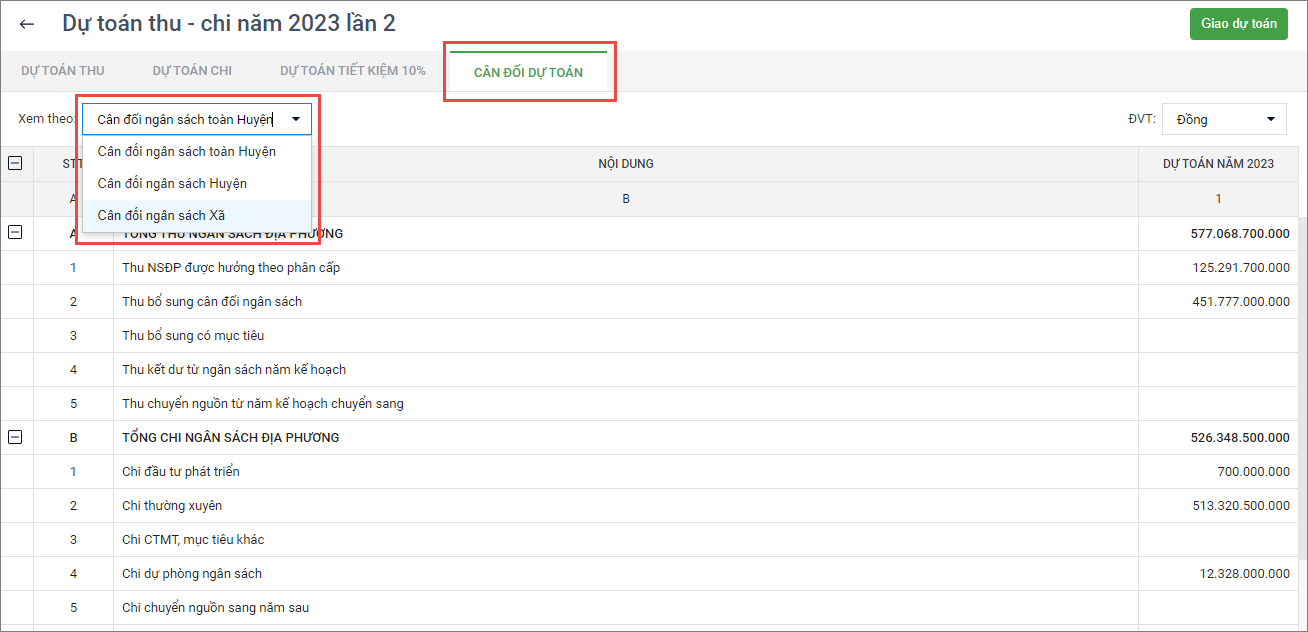
7. Chọn Giao dự toán để kiểm tra báo cáo chi tiết theo đơn vị trước khi giao dự toán xuống cho đơn vị cấp dưới.
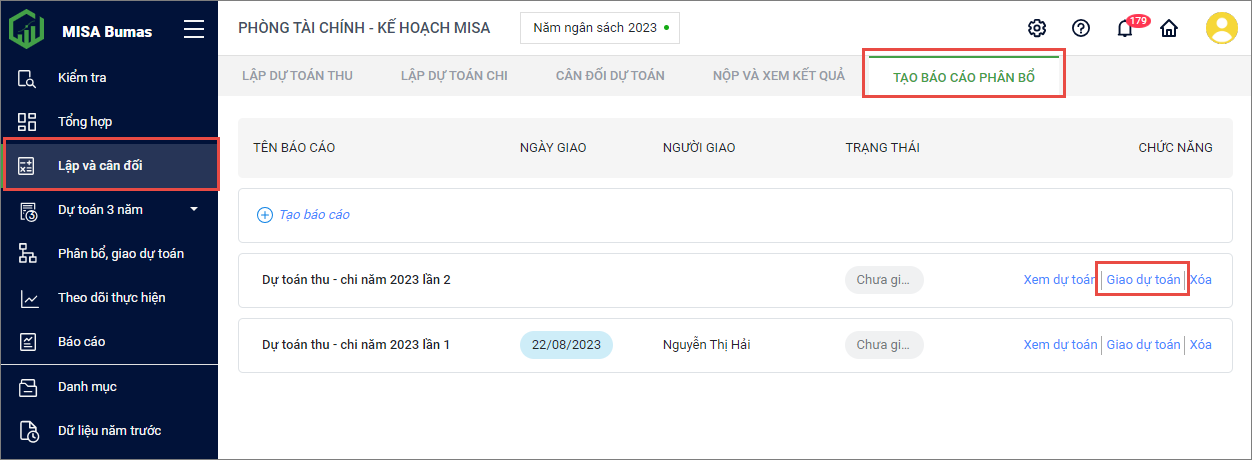
8. Phần mềm sẽ hiển thị danh sách các đơn vị cấp Huyện và cấp Xã. Anh/chị chọn đơn vị cần xem số liệu dự toán.
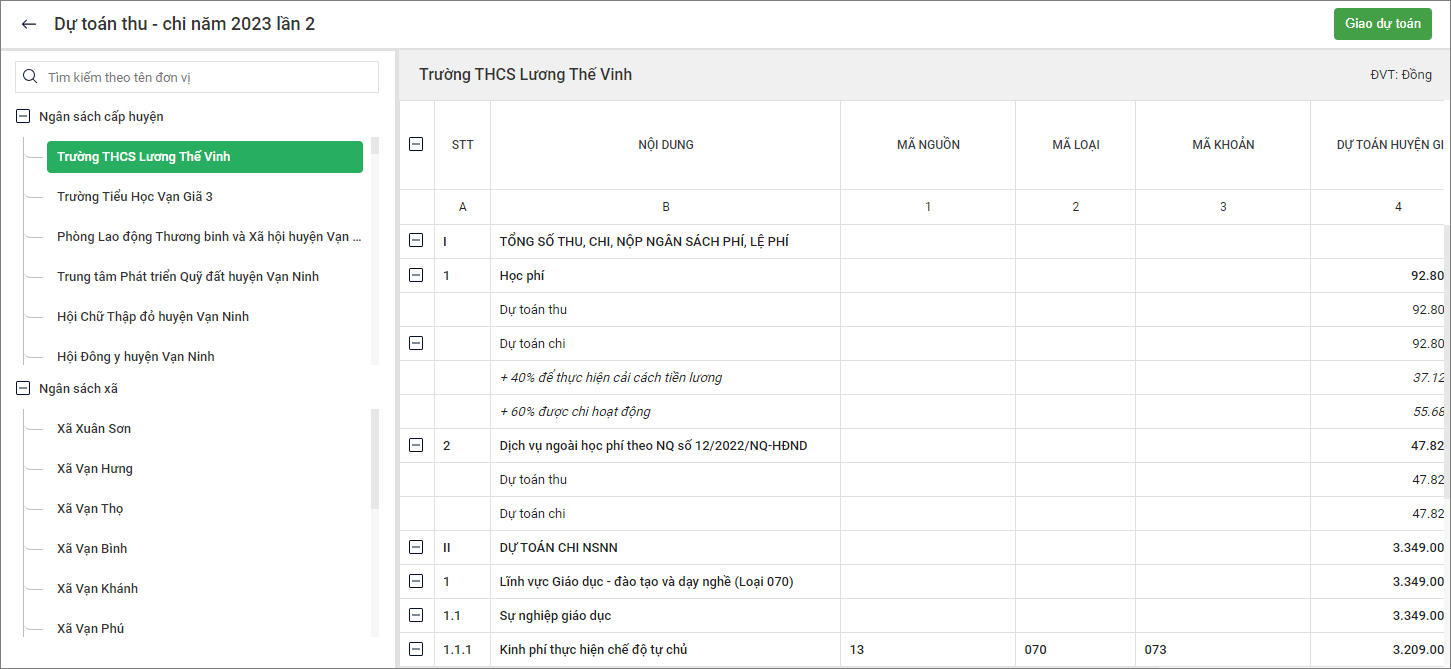
9. Sau khi đã kiểm tra xong dự toán của các đơn vị cấp dưới, nhấn Giao dự toán để giao dự toán xuống cho đơn vị cấp dưới.
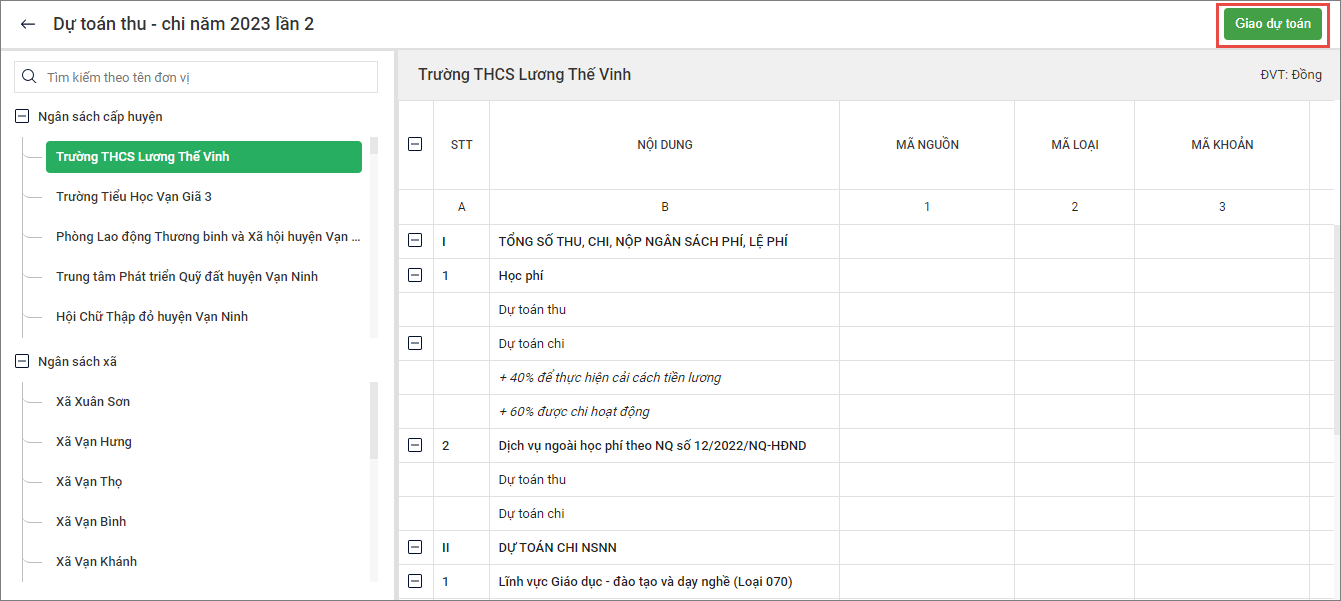
10. Lúc này trạng thái của báo cáo sẽ là Đã giao.
- Để xem dự toán, nhấn Xem dự toán.
- Để xem báo cáo chi tiết theo đơn vị, nhấn Xem báo cáo.
- Nếu muốn thu hồi dự toán, nhấn Thu hồi.
*Lưu ý: Chỉ giao được một dự toán, nếu muốn giao dự toán khác anh/chị thu hồi dự toán đã giao trước đó rồi tiến hành giao dự toán.